WhatsAppをバックアップしてWhatsAppメッセージを抽出する[iCloud]
WhatsAppは、世界で最も人気のあるソーシャルメッセージングアプリのXNUMXつであり、XNUMX億人以上が使用しています。 WhatsAppの最も優れている点のXNUMXつは、簡単にできることです チャットをバックアップする 後でそれらを復元します。 サードパーティのツールを使用している場合は、WhatsAppバックアップをiCloudからPCにダウンロードすることもできます。 これにより、WhatsAppデータのXNUMX番目のコピーを維持できます。 詳細については、iCloudWhatsAppバックアップをお読みください。
パート2。WhatsAppのチャットと添付ファイルをiCloudにバックアップする方法は?
WhatsAppのチャットと添付ファイルをiCloudにバックアップするのは非常に簡単です。 続行する前に、次の前提条件を満たしていることを確認してください。
- iCloudアカウントにアクティブなAppleIDと十分な空き容量があります。
- デバイスがiOS7.0で実行されている場合は、[設定]> [iCloud]に移動し、[ドキュメントとデータ]オプションをオンにします。

- iOS 8.0以降のバージョンで実行されているデバイスの場合は、[デバイスの設定]に移動し、[AppleID]>[iCloud]をタップして、iCloudドライブのオプションをオンにします。
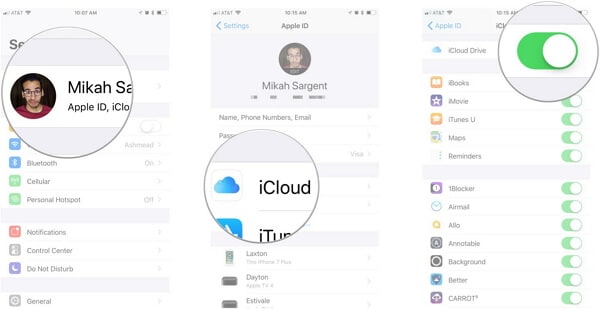
すごい! これらの基本的な要件を完了すると、次の簡単な手順に従ってiCloudWhatsAppバックアップを簡単に実行できます。
- iPhoneでWhatsAppを起動し、その設定に移動します。
- 「チャット」に移動し、「チャットバックアップ」オプションをタップします。
- すぐにバックアップをとるには、「今すぐバックアップ」ボタンをタップします。 バックアップにビデオを追加する場合は、「ビデオを含める」オプションをオンにします。
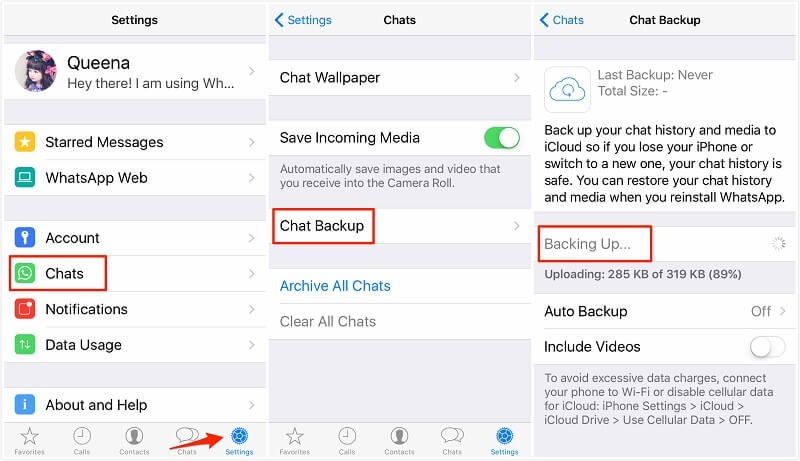
- 定期的に自動バックアップをとるには、「自動バックアップ」オプションをタップします。 ここでは、自動バックアップの頻度を設定できます。
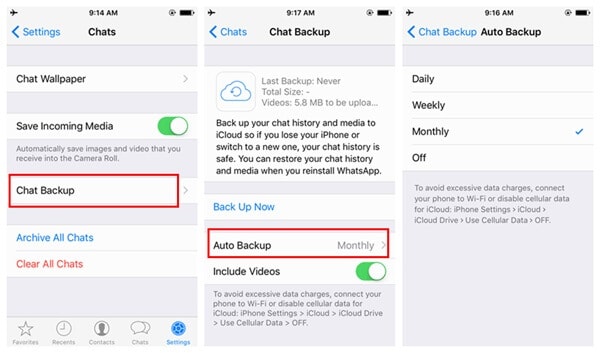
このようにして、iCloud WhatsAppバックアップを簡単に作成し、チャットとデータを安全に保つことができます。
パート3。iCloudからWhatsAppチャットを復元する方法は?
iCloud WhatsAppバックアップを作成した後、WhatsAppチャットと添付ファイルを簡単に安全に保つことができます。 ただし、ユーザーが希望する場合もあります WhatsAppチャットを復元 同じまたは他のiOSデバイスにも同様に。 iCloudからWhatsAppメッセージを抽出するには、ネイティブまたはサードパーティのソリューションを使用できます。
無料のソリューションが必要な場合は、WhatsAppネイティブインターフェイスを使用してチャットを復元できます。 ただし、先に進む前に、次の提案を確認する必要があります。
- WhatsAppチャットを別の電話に復元しようとしている場合は、同じiCloudアカウントにリンクする必要があります。
- 同じアカウントにのみiCloudWhatsAppバックアップを復元できます。 したがって、アカウントの確認にも同じ番号を使用する必要があります。
- ネイティブソリューションは、WhatsAppデータのクロスプラットフォーム転送(iOSからAndroidなど)をサポートしていません。
その後、これらの簡単な手順に従って、バックアップからWhatsAppチャットを復元できます。
- まず、WhatsAppチャット設定>チャットバックアップに移動し、最後のバックアップがいつ行われたかを確認します。 これにより、すでにバックアップがあるかどうかを確認できます。

- 次に、デバイスからWhatsAppをアンインストールします。 App Storeにアクセスして、再度インストールします。
- WhatsAppを起動し、電話番号を確認してアカウントを設定します。
- WhatsAppは最新のバックアップを自動的に検出し、それを復元するオプションを提供します。
- 「チャット履歴の復元」オプションをタップして、WhatsAppが自動的にバックアップを復元するのでしばらく待ちます。
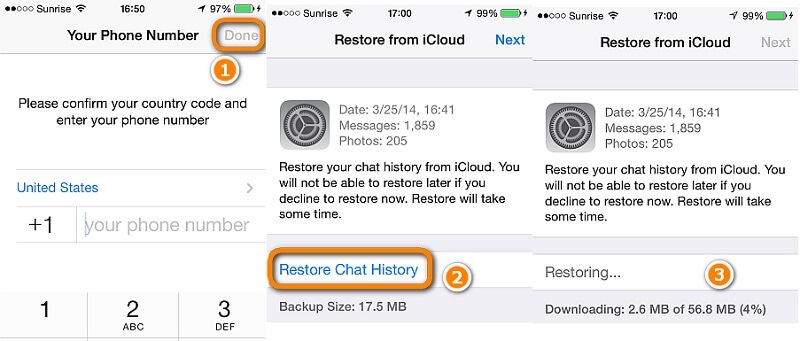
パート4。復元せずにiCloudからWhatsAppバックアップをダウンロードする方法は?
ご覧のとおり、上記の方法にはいくつかの欠点があります。 たとえば、チャットを取得するには、WhatsAppを復元(再インストール)する必要があります。 これは既存のチャットに影響し、重要なデータを失う可能性があります。 これを回避するには、次のようなサードパーティのiCloudWhatsAppエクストラクタを使用できます DrFoneTool –データリカバリ(iOS)。 非常に使いやすく、WhatsAppバックアップをiCloudからPCに問題なくダウンロードできます。
これはDrFoneToolツールキットの一部であり、最初のツールキットのXNUMXつとして知られています。 iPhone用のデータ回復ソフトウェア。 紛失および削除されたコンテンツをiPhoneから復元するほかに、DrFoneTool – Recover(iOS)を使用して、iCloudからWhatsAppバックアップを抽出することもできます。 iCloudバックアップから抽出したデータをプレビューして選択的に復元できます。 また、iCloudバックアップから他のすべての主要なデータ型を抽出することもできます。
注意: iCloudバックアップファイルの制限により、連絡先、ビデオ、写真、メモ、リマインダーなど、iCloudで同期されたファイルを復元できるようになりました。

DrFoneTool –データリカバリ(iOS)
WhatsAppチャットをiCloudバックアップから簡単にダウンロードします。
- iPhoneのデータを回復するXNUMXつの方法を提供します。
- iOSデバイスをスキャンして、写真、ビデオ、連絡先、メッセージ、メモなどを復元します。
- iCloud / iTunesバックアップファイル内のすべてのコンテンツを抽出してプレビューします。
- 必要なものをiCloud/iTunesバックアップからデバイスまたはコンピュータに選択的に復元します。
- 最新のiPhoneモデルと互換性があります。
iCloudからWhatsAppバックアップをダウンロードする方法を学ぶには、次の手順に従ってください。
- まず、MacまたはWindowsPCでDrFoneTool– Recover(iOS)を起動します。 ホーム画面から、「回復」オプションを選択します。

- 次の画面から、「iOSデータの復元」オプションを選択して続行します。

- 左側のパネルから「iCloudバックアップから回復」オプションをクリックします。 iCloudアカウントにログインするように求められます。 確認するためにiCloudアカウントのクレデンシャルを提供します。

- アプリケーションは、いくつかの基本的な詳細を含む以前のiCloudバックアップファイルのリストを自動的に表示します。 ダウンロードしたいバックアップファイルを選択するだけです。

- ダウンロードするデータの種類を選択するオプションが表示されます。 ここから、「次へ」ボタンをクリックする前に、それぞれ「WhatsApp」と「WhatsApp添付ファイル」を選択できます。

- DrFoneToolがiCloudWhatsAppバックアップのダウンロードを完了するまでしばらく待ちます。 完了したら、インターフェイスでデータをプレビューできます。
- 取得したいチャットと添付ファイルを選択して、コンピューターに復元するだけです。

このようにして、携帯電話の既存のWhatsAppデータに影響を与えることなく、WhatsAppバックアップをiCloudからPCにダウンロードできます。 また、あなたは試すことができます DrFoneTool –電話バックアップ(iOS) WhatsAppデータをiPhoneから別のiOSまたはAndroidデバイスに転送します。
パート5。iCloudWhatsAppバックアップがスタックするのを修正するためのヒント
ユーザーがWhatsAppチャットをバックアップできない場合があります。 ここでは、iCloudWhatsAppバックアップの問題を修正するのに役立つ専門家のヒントをいくつか紹介します。
5.1iCloudのセルラーデータをオンにする
セルラーデータの制限を保存するために、iCloudはデバイスがWiFiネットワークに接続されている場合にのみバックアップをアップロードします。 セルラーデータを介してWhatsAppチャットをバックアップする場合は、それぞれのオプションをオンにする必要があります。 デバイスの[設定]>[セルラー]に移動し、「iCloudDrive」のオプションをオンにします。
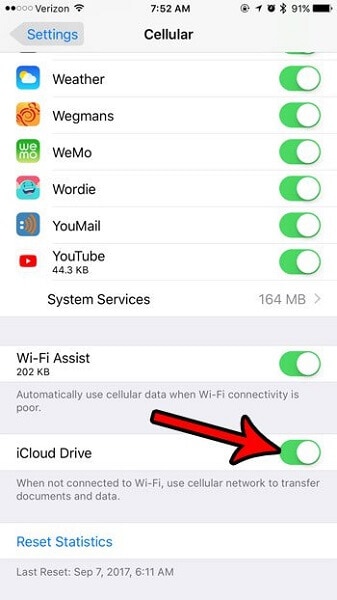
5.2十分な空き容量がある
iCloudアカウントに十分な空きストレージがない場合、WhatsAppチャットのバックアップも作成できません。 デバイスの[設定]>[iCloud]>[ストレージ]に移動するだけで、残りの空き容量を確認できます。 必要に応じて、ここからさらにスペースを購入することもできます。

5.3iCloudアカウントをリセットする
また、iCloudアカウントに問題があり、iCloudバックアッププロセスが停止している可能性があります。 これを解決するには、デバイスのiCloud設定に移動して下にスクロールします。 「サインアウト」をタップして、デバイスを再起動します。 iCloudアカウントに再度サインインしてリセットします。
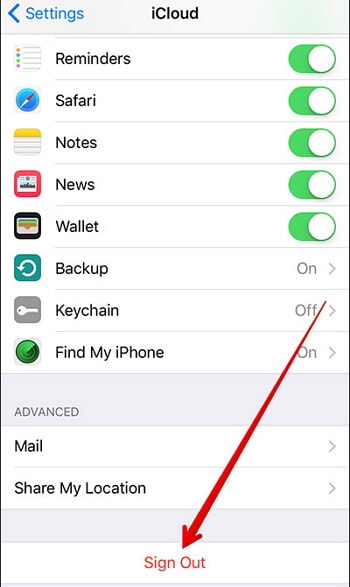
5.4別のネットワークに切り替える
WiFiまたはセルラーネットワークにも問題がある可能性があります。 別の動作中のネットワークに切り替えて、問題が解決するかどうかを確認します。
5.5手動バックアップを実行する
自動バックアップが機能しない場合は、チャット設定にアクセスして[今すぐバックアップ]ボタンをタップして、iCloudWhatsAppバックアップを手動で作成してみてください。 上記の段階的な解決策はすでに提供しています。
このチュートリアルに従うと、WhatsAppバックアップをiCloudからPCに簡単にダウンロードできます。 さらに、iCloud WhatsAppのバックアップを取り、問題なく復元することもできます。 DrFoneTool – Recover(iOS)のようなiCloud WhatsAppエクストラクターを使用して、作業を簡単にすることもできます。 それは注目に値するツールであり、多くの場面であなたに役立つであろうたくさんの高度な機能が付属しています。
最後の記事

